Windows 10 así como las versiones anteriores del sistema operativo de Microsoft permiten realizar copias de seguridad automáticas del registro de Windows. De esta manera, en el caso de que nuestro sistema operativo sufra algún error o fallo tras instalar, desinstalar o modificar cualquier elemento del OS de tu ordenador podrás restaurar la última versión de Windows 10 que estuvo funcionado correctamente en tu ordenador.

También te puede interesar: Como restaurar Windows 10 a un punto anterior (Crear un punto de restauración)
La creación automática de copias de seguridad en Windows 10 realiza mediante la creación de puntos de restauración. Esta herramienta de creación de puntos de restauración se encuentra instalada de manera predeterminada en Windows 10. Y sin duda alguna esta es posiblemente una de las mejores herramientas incluida en los sistemas operativos de Windows 10. Sin embargo la herramienta puede llegar a consumir una gran cantidad de almacenamiento en tu disco duro.
Cabe destacar que Windows 10 crea un punto de restauración cada vez que se instala un programa para permitir al usuario reinstalar Windows al estado anterior a la de la instalación de dicho programa. Esto supone que si a lo largo de una semana instalamos varios programas, se crearan tantos puntos de restauración como programas hayamos instalado.
Por lo tanto la cantidad de almacenamiento que pueden llegar a ocupar dichas copias de seguridad es bastante elevado y en ocasiones innecesario ya que con el último punto de restauración puede ser más que suficiente para asegurarnos de solucionar cualquier problema en el caso de que algo haya salido mal.
Esta es la razón por la que muchos usuario deciden eliminar los puntos de restauración más antiguos pará así poder liberar espacio en el disco duro de sus ordenador. Dicho esto a continuación queremos mostros paso a paso como hacerlo:
Como borrar todos los puntos de restauración de Windows 10 a la vez.
Si lo que deseas es borrar todos los puntos de restauración (copia de seguridad) creados en el sistema operativo Windows de tu ordenador, lo primero que tendremos que hacer será escribir el término: Liberador de Espacio en Disco en el campo de búsqueda de Windows. En la lista de resultados de búsqueda se mostrará la herramienta con dicho nombre, la cual deberás seleccionar.
Esto hará que se muestre una pequeña ventana en la que tendrás que seleccionar el disco duro en el que se encuentra instalado el sistema operativo (si solo tienes un disco duro esto será automático). Eso hará que se abra otra nueva ventana en la que tendrás que hacer clic en el botón: Limpiar Archivos del sistema.
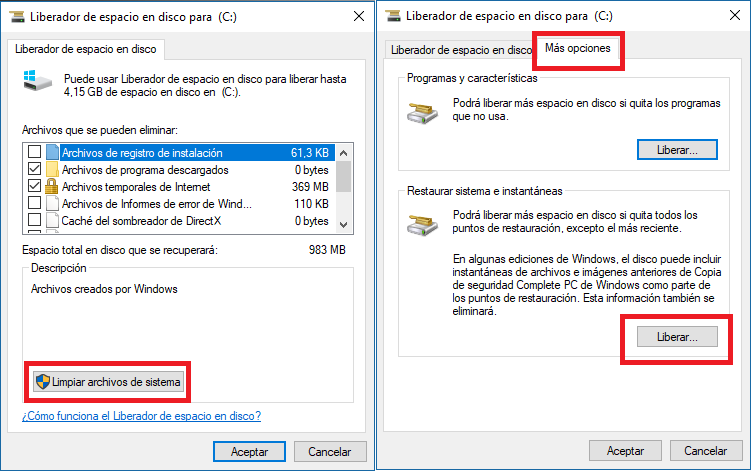
En la nueva ventana tendrás que hacer clic en la pestaña de la parte superior con el nombre: Más Opciones. Esto dejará al descubierto dos secciones de entre las cuales deberemos prestar atención a la segunda: Restaurar sistema e instantáneas. Bajo esta sección tendrás que hacer clic en el botón Liberar…
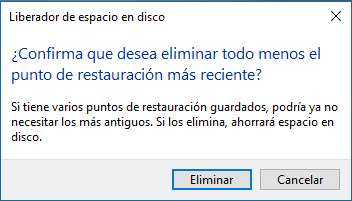
Ahora se mostrará un mensaje de advertencia en el que tendrás que confirmar el borrado de los puntos de restauración de Windows 10 pulsando sobre el botón: Eliminar. A partir de este momento todos los puntos de restauración/copia de seguridad, serán borrados por completo y por lo tanto el espacio libre del disco duro de tu ordenador habrá aumentado.
Como borrar puntos de restauración de Windows 10 de manera individual y manual.
Esta opción es la perfecta en el caso de que no queramos borrar todas las copias de seguridad, por ejemplo, el caso en el que queramos mantener al menos el último punto de restauración para mantener seguro nuestro sistema operativo en un futuro. Sin embargo, lamentablemente el sistema operativo Windows 10 NO incorpora de manera predeterminada esta opción, es por eso que deberemos instalar un programa como System Restore Explorer.
Una vez descargado e instalado deberás abrir el programa System Restore Explorer esto hará que se muestre una ventana en la que podrás ver los puntos de restauración creados y guardados en tu ordenador con Windows. No obstante deberás desmarcar la casilla de la opción Hide restore points created in the last 5 days. (Ocultar los puntos de restauración de los últimos 5 días).
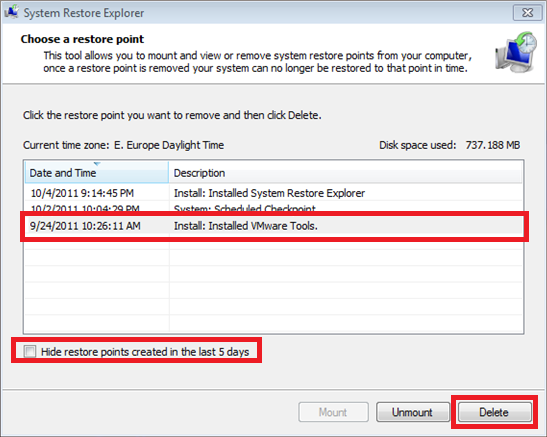
Una vez desmarcada dicha opción, verás cómo se muestran TODOS los puntos de restauración almacenados en tu ordenador con Windows, incluso los más antiguos. Ahora podrás seleccionar el punto de restauración que deseas borrar con el cursor del ratón de manera individualizada. Una vez seleccionada deberás hacer clic en el botón Delete.
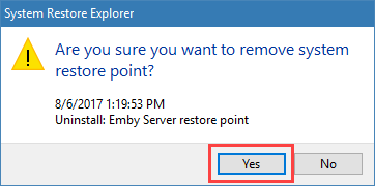
Esto hará que se muestre una nueva ventana con un mensaje en el que tendrás que confirmar que deseas eliminar el punto de restauración seleccionado. Una vez confirmado, el punto de restauración será eliminado y por consiguiente el espacio que este ocupaba en el disco duro de tu ordenador se quedará libre para usarlo de nuevo como desees.
